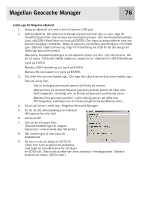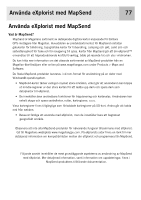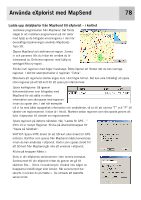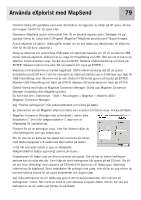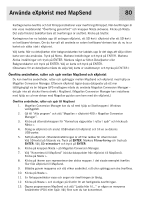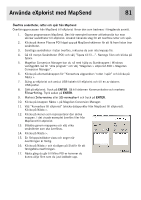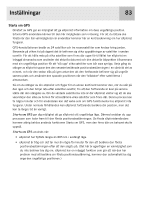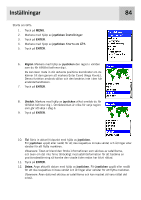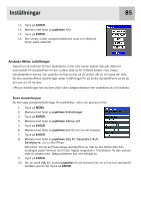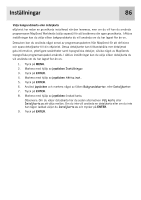Magellan eXplorist 400 Manual - Swedish - Page 88
Överföra sevärdheter, rutter och spår från MapSend, ENTER
 |
UPC - 763357111613
View all Magellan eXplorist 400 manuals
Add to My Manuals
Save this manual to your list of manuals |
Page 88 highlights
Använda eXplorist med MapSend 81 Överföra sevärdheter, rutter och spår från MapSend Överföringsprocessen från MapSend till eXplorist liknar den som beskrevs i föregående avsnitt. 1. Öppna programvaran MapSend. Den här exemplet kommer att behandla hur man skickar sevärdheter till eXplorist. Använd liknande steg för att överföra rutter och spår. 2. Klicka på ikonen Placera POI högst upp på MapSend-skärmen för att få fram listan över sevärdheter. 3. Samtliga sevärdheter i listan överförs, inklusive de som inte kryssas för. 4. Gå till menyn Sevärdheter (POI) och välj "Spara till fil...". Namnge filen och klicka på Spara. 5. Magellan Conversion Manager kan du nå med hjälp av Startknappen i Windows verktygsfält. Gå till "Alla program" och välj "Magellan > eXplorist 400 > Magellan Conversion Manager". 6. Klicka på alternativknappen för "Konvertera vägpunkter / rutter / spår" och klicka på Nästa >. 7. Stäng av eXplorist och anslut USB-kabeln till eXplorist och till en av datorns USB-portar. 8. Sätt på eXplorist. Tryck på ENTER. Gå till skärmen Kommunikation och markera Filöverföring. Tryck sedan på ENTER. 9. Markera Internminne eller SD-minneskort och tryck på ENTER. 10. Klicka på knappen Nästa > på Magellan Conversion Manager. 11. Välj "Konvertera till eXplorist" (skicka datapunkter från MapSend till eXplorist). Klicka på Nästa >. 12. Klicka på ikonen som representerar den aktiva mappen. I det visade exemplet överförs filer från MapSend till eXplorist. 13. Bläddra genom mapparna och välj vilka sevärdheter som ska överföras. 14. Klicka på Nästa >. 15. En förloppsindikator visas och anger när överföringen är färdig. 16. Klicka på Nästa > och slutligen på Slutför för att färdigställa överföringen. 17. Nästa gång du går till Mina POI-er kommer du kunna välja filen som du just laddade upp.